O iPod, assim como todos os outros produtos da Apple, é muito popular, especialmente o iPod Nano. Se você também possui um e quer saber como transferir músicas para ele, neste artigo nós mostraremos três maneiras diferentes de se fazer isso.
Afinal, todo mundo quer ter todas suas músicas favoritas em um só lugar. Logo, continue lendo para aprender como transferir todas suas músicas, estejam elas no seu celular ou computador, para seu iPod Nano.
- Parte 1. Como transferir músicas para o iPod Nano sem o iTunes
- Parte 2. Como transferir músicas para o iPod Nano usando o iTunes
- Parte 3. Como transferir músicas para o iPod Nano via USB
Parte 1. Como transferir músicas para o iPod Nano sem o iTunes
Muitas pessoas procuram maneiras de colocar músicas no iPod Nano sem precisar do iTunes. O motivo disso é que existem maneiras muito mais simples de se fazer isso do que usando o iTunes.
Por exemplo, o MobileTrans - Transferência de Celular permite que você transfira músicas para seu iPod Nano em um só clique. Além disso, é possível transferir até suas músicas que estão no celular para o iPod Nano.
Para transferir suas músicas pro iPod Nano usando o MobileTrans - Transferência de Celular, basta seguir as instruções abaixo.
1º Passo. Baixe, instale e execute o programa no seu computador.

2º Passo. Agora conecte tanto seu celular quanto seu iPod Nano ao computador usando cabos USB e espere até que ambos sejam detectados.
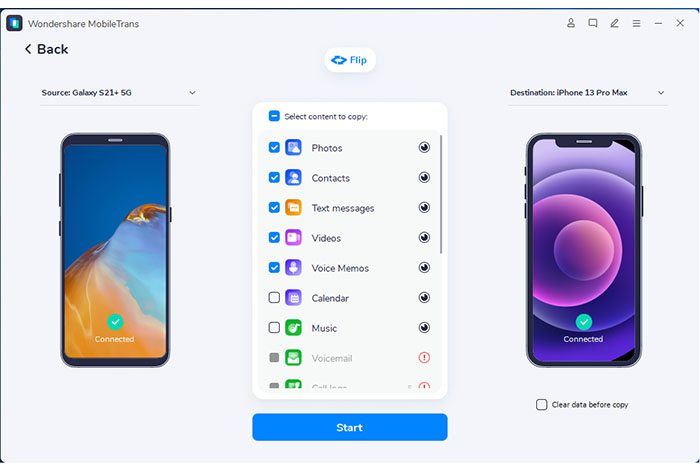
3º Passo. Selecione apenas “música” na lista que aparecer e clique em “Iniciar”. Quando o processo for concluído, clique em "OK".
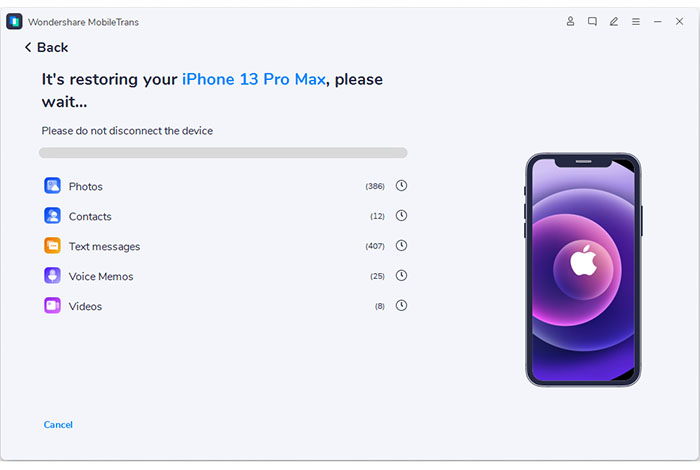
Basta seguir os passos acima para transferir suas músicas para seu iPod Nano. Com o MobileTrans, você faz isso em segundos. Você pode experimentar este programa baixando a versão de testes gratuita.
Parte 2. Como transferir músicas para o iPod Nano usando o iTunes
Esta é a maneira mais usada de se colocar música no iPod Nano. Como o iTunes é um programa oficial da Apple e por isso é confiável, ele é o método mais comum para se transferir músicas para o iPod. Apesar de suas vantagens, alguns usuários evitam usar o iTunes devido a sua lentidão e dificuldade de usar e aos problemas que ele pode causar como duplicação de dados. Ainda sim, ele é uma excelente opção para quem quer colocar mais músicas no seu iPod Nano.
Para aprender a transferir músicas para o iPod Nano usando o iTunes, basta seguir as instruções abaixo:
1º Passo. Baixe, instale e execute o iTunes no seu computador.
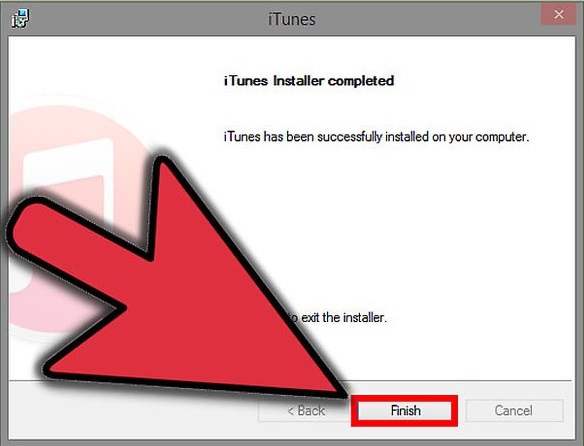
2º Passo. Adicione músicas à sua biblioteca do iTunes. Você pode baixar músicas pela iTunes Store ou da web.
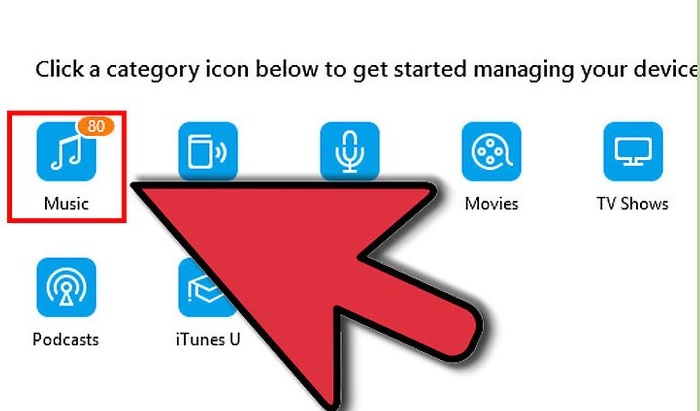
3º Passo. Feito isso, conecte o iPod Nano ao seu PC via USB e aguarde até que ele seja reconhecido pelo iTunes. Você pode ser solicitado a executar um processo de configuração se estiver usando o iPod Nano no iTunes pela primeira vez. Faça isso e aguarde até a tela principal aparecer.
4º Passo. Agora clique em "Música", como mostra a imagem abaixo. E, em seguida, clique em "Sincronizar Músicas", como mostrado na imagem acima.
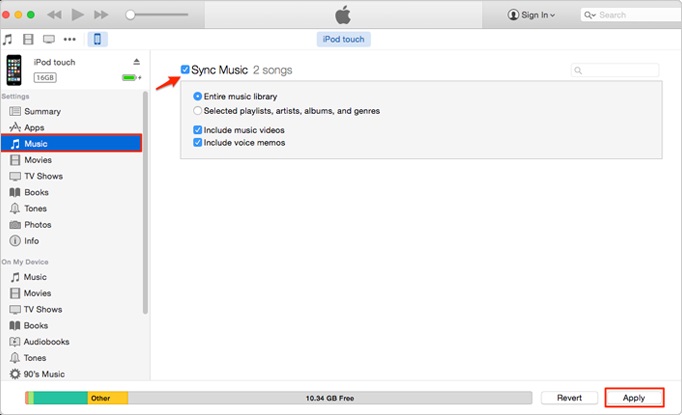
5º Passo. Entre as três opções que aparecem à sua frente, ou seja, “Biblioteca de músicas inteira”, “Sincronizar apenas selecionadas” e “Incluir vídeos", clique na primeira ou na segunda opção.
Você pode selecionar determinadas músicas / artistas / álbuns a serem exportados para o iPod Nano ou selecionar a biblioteca inteira e desmarcar os arquivos que não deseja transferir.
6º Passo. Por fim, clique em "Aplicar" e a transferência será iniciada automaticamente.
Parte 3. Como transferir músicas para o iPod Nano via USB
Outra maneira de colocar músicas no seu iPod Nano é por USB/Pendrive/HD. Esse método é muito simples. Tudo o que você precisa fazer é seguir as instruções abaixo:
1º Passo. Conecte o iPod Nano e o USB conténdo suas músicas ao computador. Vá para “Meu Computador” e clique no seu iPod Nano.
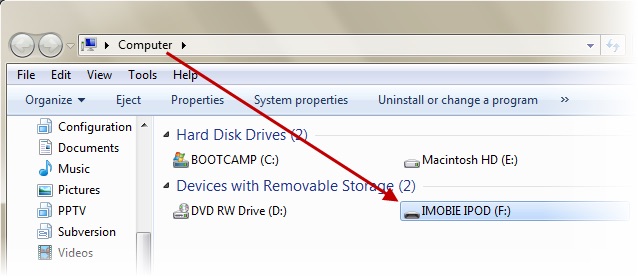
2º Passo. Clique em "Ferramentas" para encontrar as "Opções de pasta". Clique em "Mostrar arquivos e pastas ocultos", como mostrado abaixo.
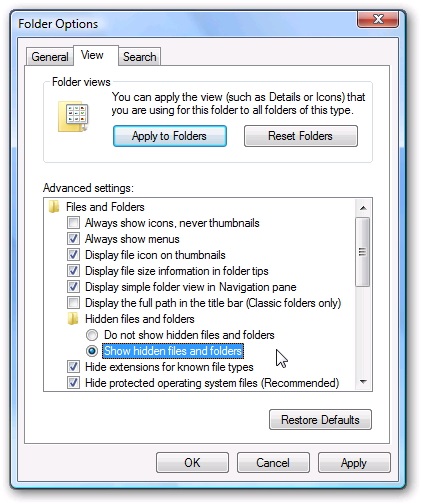
3º Passo. Procure por “iPod_control” para localizar a pasta de arquivos de música.
4º Passo. Arraste ou copie as músicas do USB para a pasta mencionada acima.
O processo levará apenas alguns segundos para passar suas músicas do USB para o iPod Nano. Vale lembrar, porém, que suas músicas perderão as tags e nomes ao fazer isso.
Com os três métodos acima, esperamos que você consiga colocar suas músicas favoritas no seu iPod Nano, seja através do iTunes ou sem ele. Esses métodos foram testados e aprovados pelos usuários de iPod Nano. Então não se preocupe, pois todos eles são seguros, rápidos e muito fáceis de usar. Por isso, não perca tempo, e adicione suas músicas favoritas ao seu iPod Nano agora mesmo!
iPhone, iPod e iPad
- 1. Transferir iPhone
- Transferir Fotos entre iPhones
- Transferir Contatos entre iPhones
- Transferir Contatos de Android para iPhone
- 2. Transferir iPad
- 3. Transferir iPod
- 4. Dicas de iPhone







Rafael Kaminski
staff Editor
Comentário(s)